Postman – POST请求
Postman的POST请求可将数据附加到端点。这是一种用于在服务器请求正文中添加信息的方法,通常用于传递敏感信息。
一旦我们通过POST方法发送一些请求正文,API反过来会向我们返回某些信息。因此,POST请求总是伴随一个正确格式的正文。
创建POST请求
按照以下步骤在Postman中成功创建POST请求:
步骤1 – 从Postman应用程序中单击New菜单。Create New弹出窗口出现。然后单击Request链接。
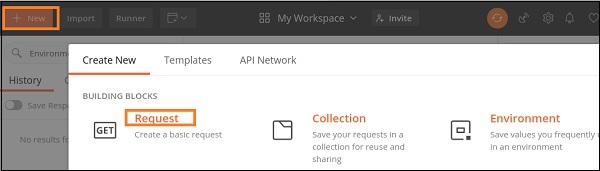
步骤2 – SAVE REQUEST弹出窗口出现。输入请求名称,然后单击Save。
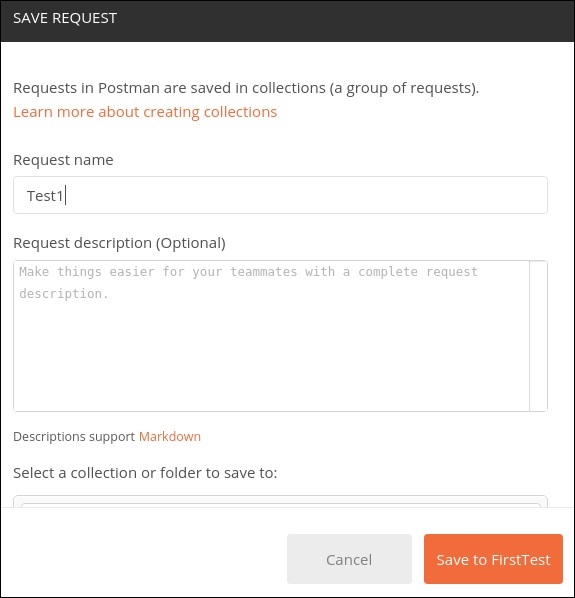
步骤3 – Request name (Test1)在Request选项卡上反映出来。另外,我们将从HTTP请求下拉列表中选择POST选项。然后,在地址栏中输入一个URL https://jsonplaceholder.typicode.com/users。
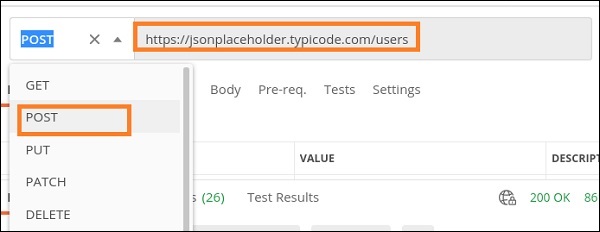
步骤4 – 移动到地址栏下面的Body选项卡,选择raw选项。
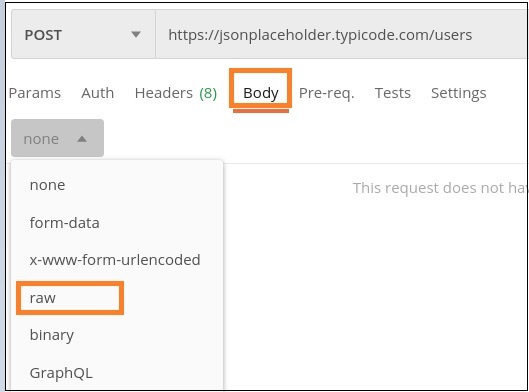
步骤5 – 然后,从Text下拉列表中选择JSON。
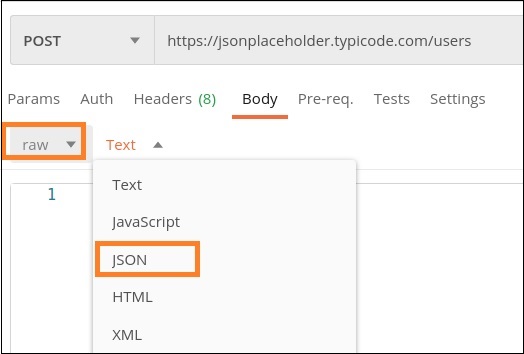
步骤6 – 在Postman Body选项卡中复制并粘贴以下信息。
{
"id": 11,
"name": "Tutorialspoint",
"username": "Test1",
"email": "abc@gmail.com",
"address": {
"street": "qa street",
"suite": "Apt 123",
"city": "Kochi",
"zipcode": "49085",
"geo": {
"lat": "-3.3155",
"lng": "94.156"
}
},
"phone": "99599125",
"website": "Tutorialspoint.com",
"company": {
"name": "Tutorialspoint",
"catchPhrase": "Simple Easy Learning",
"bs": "Postman Tutorial"
}
}
通过POST方法传送的上述数据仅适用于端点:https://jsonplaceholder.typicode.com/users。
为了以正确的JSON格式传递数据,我们可以使用下面链接中提供的Jsonformatter。
https://jsonformatter.curiousconcept.com/
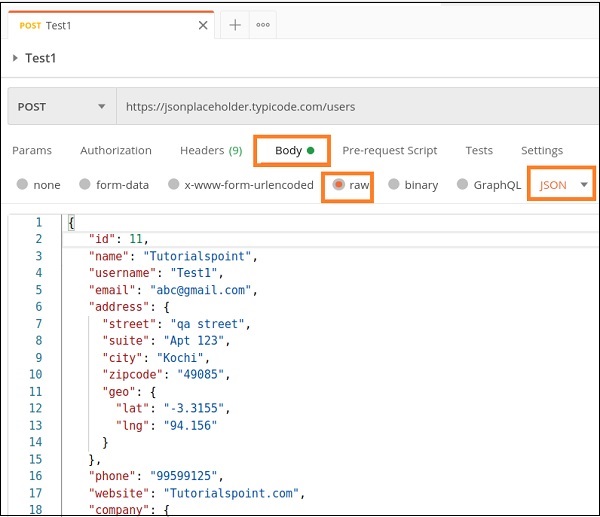
步骤7 – 单击Send按钮。

响应
一旦发送了请求,我们可以看到响应代码201 Created在响应中填充。这表示请求成功,我们发送的请求已被服务器接受。
此外,耗费完成请求的时间(347 ms)和有效负载大小(1.61 KB)的信息得到填充。
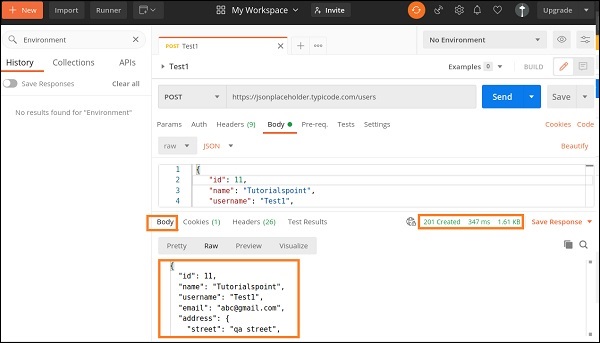
我们可以看到响应正文与我们发送到服务器的请求正文相同。
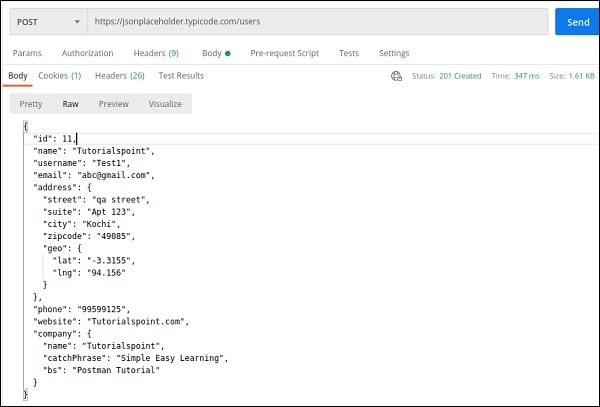
 极客教程
极客教程